
时间:2021-12-28 22:31:09 来源:www.win10xitong.com 作者:win10
不知道你在使用win10系统办公的时候碰到过Windows10系统启动Windows情况没有,这个问题今天小编碰到了。根据大数据分析,确实有很多用户都会面对Windows10系统启动Windows的情况。别着急,我们自己就可以处理掉Windows10系统启动Windows的问题,小编提供以下的解决流程:1、jpg" />2、html">Windows10系统彻底关闭Windows Defender的技巧即可,这样这个问题就解决啦!接下去就就是非常详细的讲解Windows10系统启动Windows的操作介绍。
今日小编推荐系统下载:雨林木风Win10纯净版

详情如下:
1.这里我们可以按键盘的win r打开运行对话框,输入命令gpedit.msc打开电脑的组策略窗口,检查系统的Windows Defender服务是否打开。
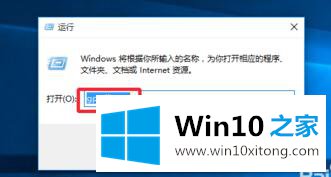
2.在本地组策略编辑器中,依次点击【计算机配置】-【管理模板】-【Windows组件】-【Windows Defender】,系统将打开Windows Defender,如图所示。
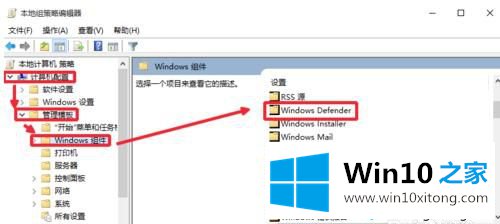
3.在右侧窗口中,我们双击关闭Windows Defender并将其打开。
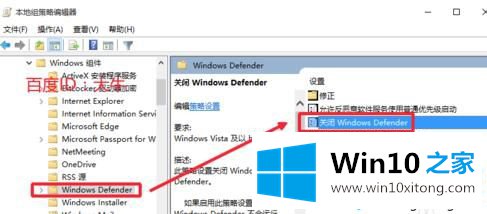
4.在此界面窗口中,只需保持您的设置为未配置。
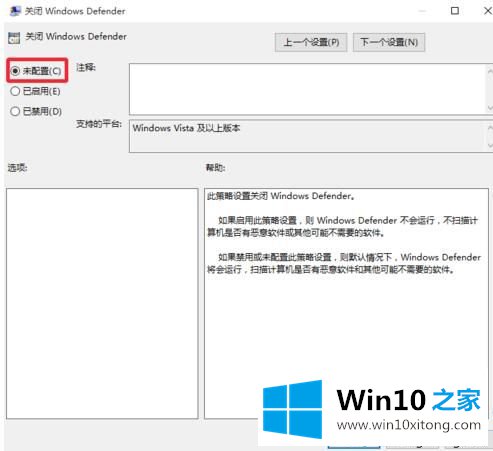
5.接下来,在运行窗口中输入命令services.msc以打开系统服务管理器。
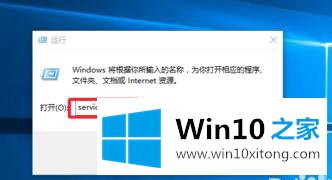
6.在服务界面选择Windows Defender服务,双击打开进入。
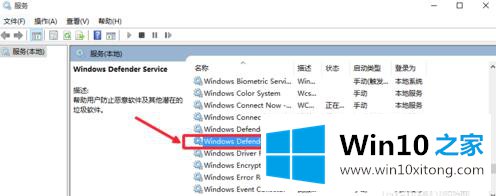
7.服务状态在这里,双击这里的开始,因为边肖刚刚点击了开始,所以这里是灰色的。
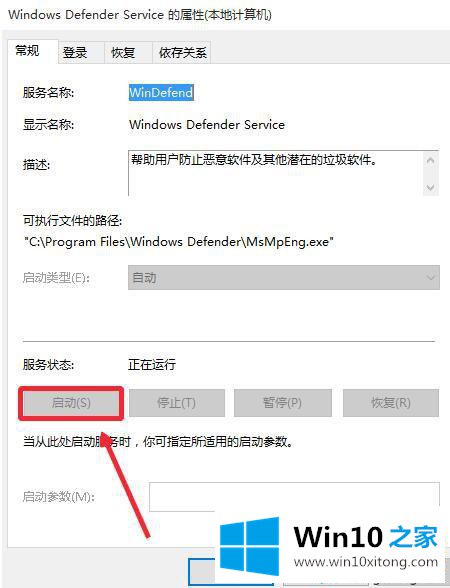
8.上述工作完成后,我们现在右键单击开始菜单并选择控制面板打开。
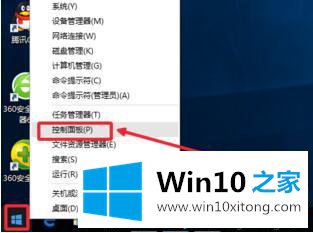
9.在控制面板中,在大图标模式下查看时,点击此处进入Windows Defender。
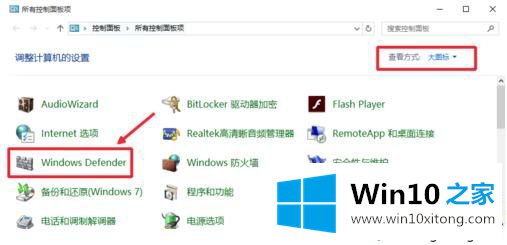
10.在此时打开的界面中,点击此处的立即开始按钮进行操作,如图所示。事实上,在您启动上面的这项服务后,通常不需要单击“立即启动”按钮,因为服务会在这里自动启动,然后您可以扫描和检查计算机。
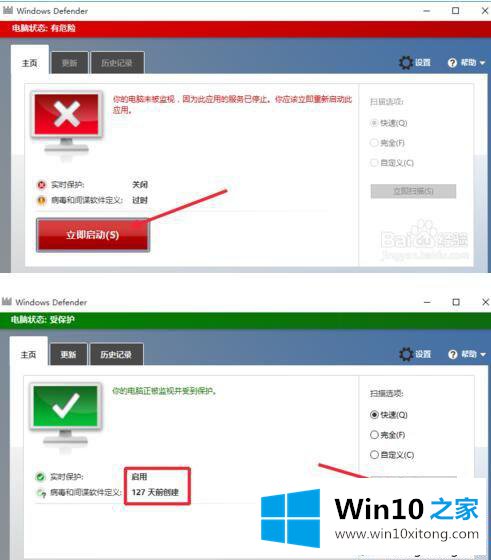
这里为大家介绍一下在Windows S10系统中启动Windows Defender的方法。不懂操作的朋友,不妨自己动手!
教程:defender实时保护禁用ssd启动win7卡windows系统启动项Windows系统无法启动
Windows10系统启动Windows的操作介绍就给大家分享到这里了,当然解决Windows10系统启动Windows的问题方法肯定是多种多样的,如果你有更好的办法,可以留言和小编一起来讨论。